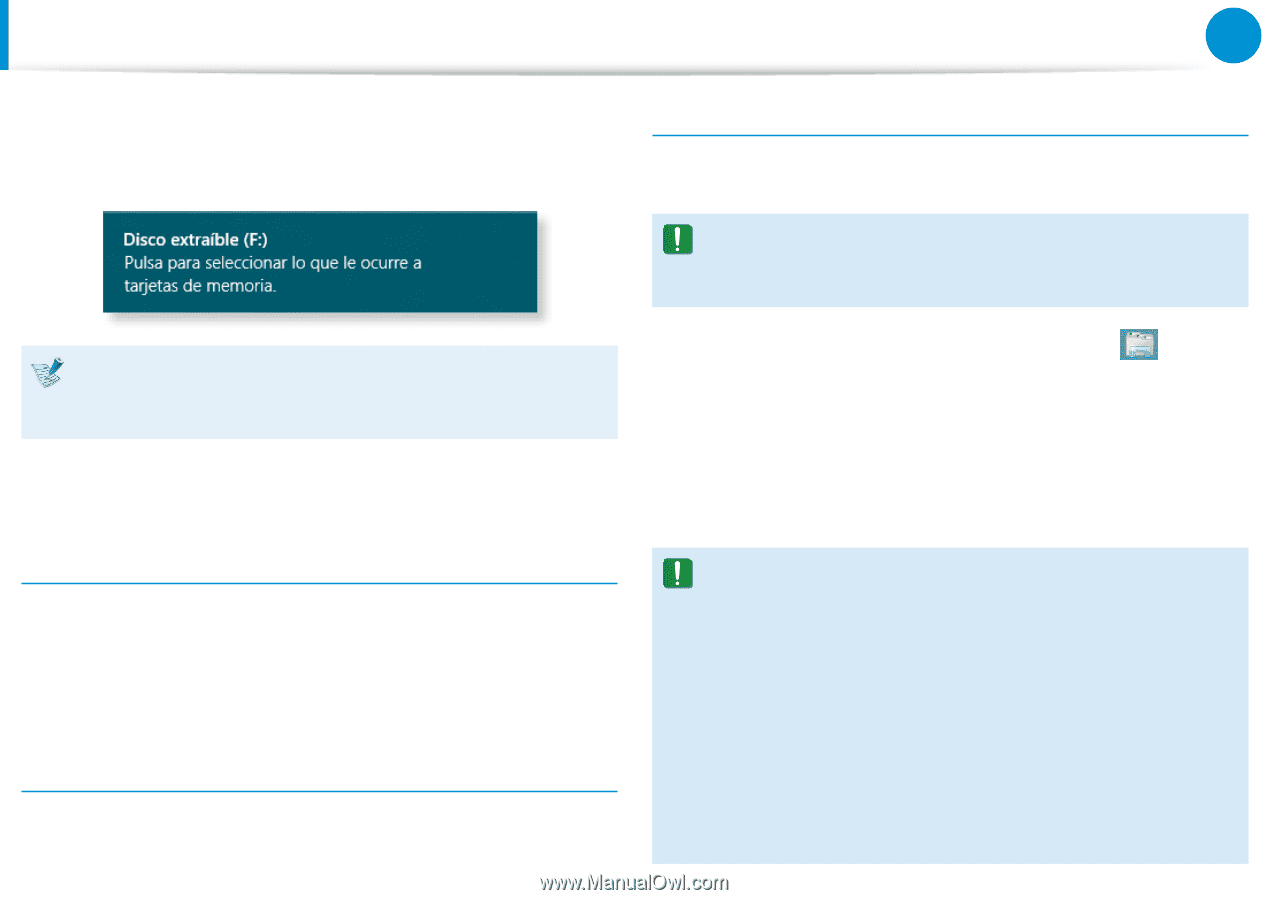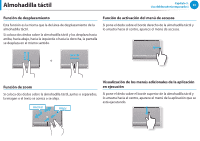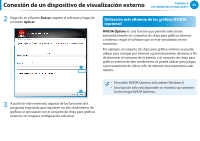Samsung NP540U3C User Manual Windows 8 User Manual Ver.1.1 (Spanish) - Page 61
opcional, Uso de una Mini SD, Para extraer una tarjeta de memoria
 |
View all Samsung NP540U3C manuals
Add to My Manuals
Save this manual to your list of manuals |
Page 61 highlights
Ranura multitarjeta (opcional) Capítulo 3. Uso deldenador(computador) 60 2 En el lado superior derecho aparece el siguiente mensaje. Haga clic para abrir la carpeta y haga clic en View Files (Ver archivos). Para dar formato a una tarjeta de memoria Antes de usar la tarjeta de memoria por primera vez, deberá formatearla. El formateo de la tarjeta borra todos los datos almacenados en ella. Si la tarjeta incluye datos, antes de formatearla haga una copia de seguridad. Si aparece un mensaje para avisar de algún problema, haga clic en la ventana correspondiente > Continuar sin analizar. Puede ejecutar el siguiente proceso descrito en el paso 3. 3 En el escritorio se ejecuta el Explorador de Windows. Puede guardar, mover o borrar datos en la unidad correspondiente. 1 Haga clic en el icono Explorador de Windows barra de tareas del escritorio. en la 2 Haga clic con el botón derecho sobre la unidad de la tarjeta con la almohadilla táctil y seleccione Formatear. 3 Haga clic en Inicio para formatear. Uso de una Mini SD Ya que estas tarjetas son demasiado pequeñas, no se pueden insertar en la ranura directamente. Inserte la tarjeta en el adaptador especial (disponible en la mayoría de distribuidores) y, a continuación, inserte el adaptador en la ranura multitarjeta. Para extraer una tarjeta de memoria Extraiga la tarjeta sujetándola por el extremo. •• Para usar una tarjeta para intercambiar datos con un dispositivo digital, como una cámara digital, se aconseja formatear los datos con el dispositivo digital. •• Cuando se intenta usar una tarjeta, formateada con el ordenador(computador), en otro dispositivo digital, puede que deba volver a formatear la tarjeta en el dispositivo. •• No se pueden formatear tarjetas SD o SDHC ni escribir ni borrar datos en ellas si presentan una pestaña de protección contra escritura en la posición de bloqueo. •• La inserción y la extracción repetidas de una tarjeta de memoria pueden dañar ésta.